桌面背景设置教案
小学信息技术四年级下册《第5课桌面的个性化设置》教案

小学信息技术四年级下册《第5课桌面的个性化设置》教案一年纪:小学四年级下册学科:信息技术教材版本:甘肃版(2023)【教材分析】首先,该课程的目标包括:让学生了解桌面个性化的基本概念和重要性;掌握设置桌面主题、背景、锁屏界面的方法;学会设置计算机屏幕保护程序;了解并尝试改变显示、声音、电源等设置。
同时,通过实践操作,培养学生观察、分析、解决问题的能力,激发学生个性化设置桌面的兴趣,培养学生的审美能力,并提高他们的自主学习能力和创新意识。
教学的重点和难点分别为桌面的背景及主题设置方法和富有个性化的桌面设置技巧。
在教学准备方面,需要准备多媒体课件或演示视频,展示桌面个性化设置的过程,以及若干背景图片,供学生选择使用。
确保每位学生都有一台可以操作的计算机。
教学过程分为六个板块:导入新课、新课讲解、实践操作、拓展延伸、课堂总结和作业布置。
在这些板块中,教师通过展示个性化设置后的桌面示例、提问学生、引导学生实践操作等方式,逐步教授桌面背景设置、桌面主题设置、屏幕保护程序设置、图标设置等知识。
同时,鼓励学生分享自己的个性化桌面设置,发挥创意,提高审美能力。
在教学反思中,教师需要注意学生的信息技术水平差异,给予耐心指导和帮助。
此外,课堂上应设置更多互动环节,如小组竞赛、作品展示等,以激发学生的学习积极性和参与度。
总之,《桌面的个性化设置》是一门旨在培养学生信息技术应用能力和审美观念的重要课程。
教师应通过精心的教学设计和准备,引导学生掌握桌面个性化设置的方法,提高他们的综合素质。
【教学目标】1.知识与技能:-学生能够了解桌面个性化的基本概念和重要性。
-学生能够掌握设置桌面主题、背景、锁屏界面的方法。
-学生能够学会设置计算机屏幕保护程序。
-学生能够了解并尝试改变显示、声音、电源等设置。
2.过程与方法:-通过实践操作,学生能够熟悉桌面个性化设置的操作流程。
-培养学生观察、分析、解决问题的能力。
3.情感态度与价值观:-激发学生个性化设置桌面的兴趣,培养学生的审美能力。
桌面的设置 教案
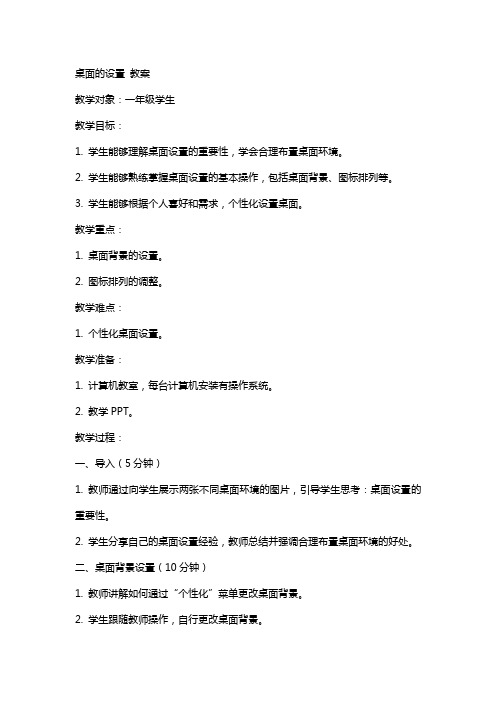
桌面的设置教案教学对象:一年级学生教学目标:1. 学生能够理解桌面设置的重要性,学会合理布置桌面环境。
2. 学生能够熟练掌握桌面设置的基本操作,包括桌面背景、图标排列等。
3. 学生能够根据个人喜好和需求,个性化设置桌面。
教学重点:1. 桌面背景的设置。
2. 图标排列的调整。
教学难点:1. 个性化桌面设置。
教学准备:1. 计算机教室,每台计算机安装有操作系统。
2. 教学PPT。
教学过程:一、导入(5分钟)1. 教师通过向学生展示两张不同桌面环境的图片,引导学生思考:桌面设置的重要性。
2. 学生分享自己的桌面设置经验,教师总结并强调合理布置桌面环境的好处。
二、桌面背景设置(10分钟)1. 教师讲解如何通过“个性化”菜单更改桌面背景。
2. 学生跟随教师操作,自行更改桌面背景。
3. 教师引导学生思考如何选择与个人喜好相符的桌面背景,并分享设置心得。
三、图标排列调整(10分钟)1. 教师讲解如何通过拖动图标调整桌面图标排列。
2. 学生跟随教师操作,自行调整图标排列。
3. 教师引导学生思考如何让桌面图标排列更整齐,提高工作效率。
四、个性化桌面设置(10分钟)1. 教师讲解如何通过“个性化”菜单进行桌面设置,如更改任务栏位置、桌面字体等。
2. 学生跟随教师操作,自行进行个性化桌面设置。
3. 教师引导学生分享自己的个性化设置心得,互相学习。
五、总结与反思(5分钟)1. 教师引导学生回顾本节课所学的桌面设置技巧。
2. 学生分享自己的学习收获,并提出在学习过程中遇到的问题。
3. 教师针对学生提出的问题进行解答,总结课堂内容。
教学评价:1. 课后收集学生桌面设置的图片,评估学生对桌面设置的掌握程度。
六、实践操作(10分钟)1. 教师为学生提供桌面设置案例,要求学生根据案例要求进行操作。
2. 学生分组进行实践操作,互相协助解决问题。
3. 教师巡回指导,解答学生疑问,并提供个性化设置建议。
七、桌面设置比赛(10分钟)1. 教师组织学生进行桌面设置比赛,要求学生在规定时间内完成指定任务。
桌面背景设置教案

第2课桌面变变变【教学目标】知识目标:学会设置桌面的背景和屏幕保护。
能力目标:提高基本操作能力,培养学生具有良好的审美观。
情感目标:培养学生兴趣与能力,教育学生在使用机房电脑时,不随意更改桌面背景,保持多媒体教室电脑的整体美。
【教学重难点】如何选择除Windows自带的背景之外的其他图片作背景。
【教学过程】一、激趣导入1、屏幕广播展示教师的桌面(已设置好漂亮的墙纸)2、我们电脑桌面就跟我们家里的桌面一样,是可以装饰得漂漂亮亮的,今天我们就来给我们的旧朋友,换一件新衣服。
要能把计算机桌面变得更美丽些那多好哇!今天我们就来学习如何设置桌面的背景和屏幕保护,把我们的朋友打扮打扮。
(板书课题)(这样设计的目的是:学生们一般会对有美感的事物感兴趣,继而引起想试一试的动力)二、设置桌面的背景。
1、先请大家看一看这些桌面背景。
(结合多媒体网络教室软件分别用ACDsee看图软件出示几幅桌面背景画“有图案的桌面背景”“图片背景”“照片背景”其中照片背景用班级中一位同学的照片或老师的照片作背景。
)大家觉得这些桌面背景怎么样?(这样设计的目的是,利用学生们熟悉的同学照片或老师的照片,更能引起学生们的兴趣)那么如何设置呢?请同学们认真看老师演示。
2、①设置带有图案的背景第一步:在桌面空白处单击鼠标右键,在弹出的菜单中选择“属性”,出现“显示属性”对话框。
第二步:在“背景”标签的选项中选择一个图片,在对话框中的显示器里可以预览效果,选择后单击“确定”按钮,桌面背景就改变了。
②让学生尝试练习。
③设置用其他收集到的图片作背景。
刚才有同学提出,他想采用老师最初演示给大家看的那些图片作背景,该怎么办呢?请接着看。
在“背景”标签选项中,点击“浏览”按钮,在“打开”对话框中,从“搜寻”一栏中打开自己喜爱的图片所在的文件夹,选中这张图片,单击“打开”按钮,在预览窗口中就会出现这张图片,最后,单击“确定”按钮就可以了。
请学生说操作过程,来“指导”老师操作。
黔教版信息技术三年级下册第2课《桌面背景的更换》教案
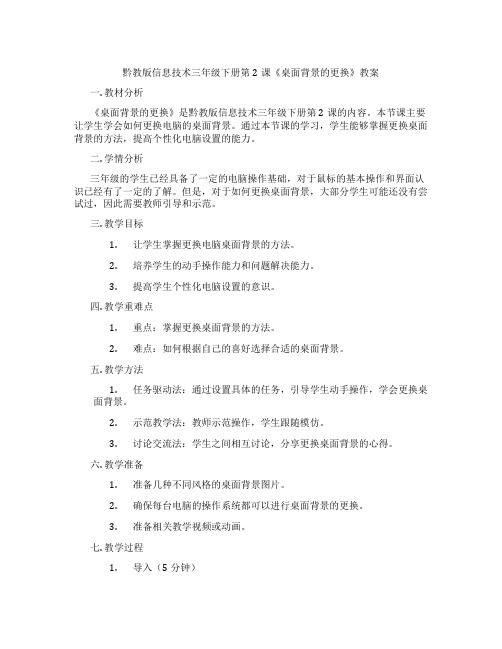
黔教版信息技术三年级下册第2课《桌面背景的更换》教案一. 教材分析《桌面背景的更换》是黔教版信息技术三年级下册第2课的内容。
本节课主要让学生学会如何更换电脑的桌面背景。
通过本节课的学习,学生能够掌握更换桌面背景的方法,提高个性化电脑设置的能力。
二. 学情分析三年级的学生已经具备了一定的电脑操作基础,对于鼠标的基本操作和界面认识已经有了一定的了解。
但是,对于如何更换桌面背景,大部分学生可能还没有尝试过,因此需要教师引导和示范。
三. 教学目标1.让学生掌握更换电脑桌面背景的方法。
2.培养学生的动手操作能力和问题解决能力。
3.提高学生个性化电脑设置的意识。
四. 教学重难点1.重点:掌握更换桌面背景的方法。
2.难点:如何根据自己的喜好选择合适的桌面背景。
五. 教学方法1.任务驱动法:通过设置具体的任务,引导学生动手操作,学会更换桌面背景。
2.示范教学法:教师示范操作,学生跟随模仿。
3.讨论交流法:学生之间相互讨论,分享更换桌面背景的心得。
六. 教学准备1.准备几种不同风格的桌面背景图片。
2.确保每台电脑的操作系统都可以进行桌面背景的更换。
3.准备相关教学视频或动画。
七. 教学过程1.导入(5分钟)教师通过向学生展示几张不同风格的桌面背景图片,引发学生对更换桌面背景的兴趣。
引导学生思考:你们想不想让电脑桌面变得更加美观呢?接下来,我们一起来学习如何更换桌面背景吧!2.呈现(10分钟)教师通过讲解和示范,向学生介绍如何更换桌面背景。
步骤如下:a.右键点击桌面,选择“个性化”选项。
b.在“个性化”窗口中,点击“桌面背景”选项。
c.在“桌面背景”窗口中,选择自己喜欢的图片,然后点击“确定”。
3.操练(10分钟)学生按照教师示范的步骤,自己动手尝试更换桌面背景。
教师巡回指导,帮助有困难的学生解决问题。
4.巩固(5分钟)教师邀请几名学生上台演示如何更换桌面背景,并让大家评价他们的操作是否正确。
5.拓展(5分钟)教师引导学生思考:除了更换桌面背景,我们还可以对电脑进行哪些个性化设置?让学生自由发言,分享自己的心得。
《桌面的设置》教案

【课题】第三课《桌面的设置》【教学目标】1、掌握更换桌面背景的方法。
2、了解屏幕保护的作用。
3、掌握设置屏幕保护程序的方法。
【教学内容】1、改变桌面背景。
2、北京的三种显示方式。
3、设置屏幕保护。
4、设置等待时间。
【教学重点】设置桌面背景。
【教学难点】设置屏幕保护。
【教法指导】1、教师教授2、任务驱动3、学生讨论4、实际操作【课时安排】一课时【教学过程】一、教师引导,任务驱动1、教师提出任务:怎样来设置计算机桌面背景?教师先让学生按课本步骤和自学提纲提示的方法去探索改变背景,还可以在小组内交流自己的学习收获。
2、引出知识点:(1)、什么是桌面(2)、操作方法:(a)在桌面的空白处右击鼠标,选择属性,打开“显示属性”对话框。
(b)进入控制面板,双击显示图标,打开“显示属性”对话框。
(3)、然后教师演示一下改变桌面背景的方法。
3、学生自学,探索发现(1)、探索“居中”、“平铺”与“拉伸”有什么区别?(2)、有同学提出,他想采用自已的照片作背景,该怎么办呢?由于这项操作是这节课的难点,特别是找图片的位置,因此,教师先给学生演示这一操作过程,并通过现场用数码相机照相,作为桌面背景,然后让学生参考课本和自学提纲进行操作,对于学生操作中遇到的问题,教师鼓励操作熟练的同学手充分发挥作用,并激励学生相互帮助和欣赏。
抓住时机,加以引导:如果想要把自己画图中创作的作品,作为计算机桌面背景,你可以怎么做呢?教师操作整个过程。
4、网络展示通过网络演示学生设置的背景作品以及设置过程,交流学习体会。
二、教师再次提出任务1、教师分析我们已经掌握了背景的设置方法,屏幕保护是怎么一回事呢?教师介绍设置屏幕保护的作用,并让学生回忆上课前大屏幕上的那些动画就是计算面启动的屏幕保护程序。
屏幕保护程序如何来设置呢?是不是和刚才设置背景的方法有所联系呢?2、抓住时机,加以引导找到“浏览”、“设置”、“密码”这三按钮的作用;以及当屏幕保护程序执行后,怎样才能退出屏幕保护程序。
第3课 修改Windows桌面背景

金地学校01-11下学期计算机教案日期班级三年级课题桌面背景与屏幕保护教学目标知道桌面背景可以设置、学会设置桌面背景教学重点学会桌面的美化设置教学难点设置较好的背景教学方法练习、指导教学过程一、复习:我们启动电脑Windows XP后看到的整个画面叫什么?”(桌面);桌面上标有文字的那些小图片叫什么呢?(图标);那么桌面最底下标有“开始”到时间显示的那一蓝色横条(杠)又叫什么呢?(任务栏);大家桌面上的图标和任务栏后面还有什么?(蓝天、白云还有绿草地等等)这些图标和任务栏后面的图案我们叫它做Windows的桌面背景,也可称作壁纸或者墙纸。
二、美化桌面(1)简单的桌面设置我们到哪去设置桌面图片呢?单击“浏览”,选择好路径(E:\图片),选中图片后,单击“打开”按钮。
学生自主尝试。
关键提示:并不是所有的图像文件都可以设置为壁纸。
tif这类格式的图像文件和一些有关的矢量图就不能在这里设置成壁纸了。
能设置成了壁纸的只能是bmp、jpg、gif之类格式的文件。
(3)显示方式。
刚才同学在设置桌面的时候,有没有发现,有几张图片作为桌面后,比我们的屏幕要小呀?指定用同一幅图像设置为桌面:要求第一、二组把它设为桌面“居中”的效果,第三、四组把它设为桌面“平铺”和“拉伸”的效果。
三、课堂小结。
通过这节课的学习,你觉得桌面设置有什么作用?四、板书我的桌面我做主——《修改Windows桌面背景》桌面:1、右击2、属性3、“桌面”:①图像:居中、平铺、拉伸②浏览→文件夹→图像→打开上网:搜索→打开→设为背景设计:保存→设为墙纸任务栏:右击→属性……。
小学信息技术《设置墙纸和屏幕保护》教案
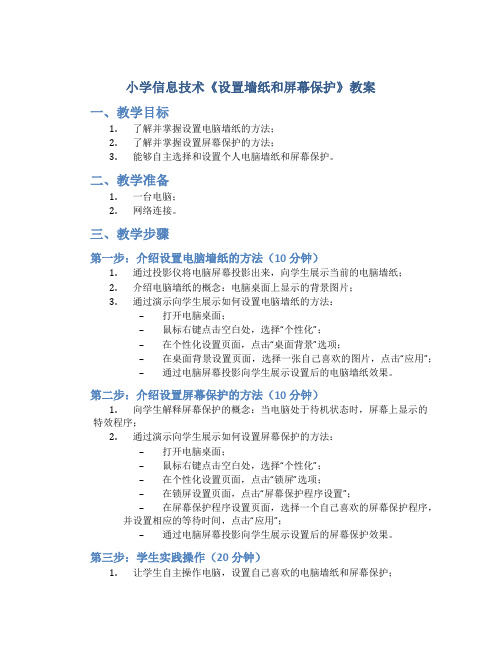
小学信息技术《设置墙纸和屏幕保护》教案一、教学目标1.了解并掌握设置电脑墙纸的方法;2.了解并掌握设置屏幕保护的方法;3.能够自主选择和设置个人电脑墙纸和屏幕保护。
二、教学准备1.一台电脑;2.网络连接。
三、教学步骤第一步:介绍设置电脑墙纸的方法(10分钟)1.通过投影仪将电脑屏幕投影出来,向学生展示当前的电脑墙纸;2.介绍电脑墙纸的概念:电脑桌面上显示的背景图片;3.通过演示向学生展示如何设置电脑墙纸的方法:–打开电脑桌面;–鼠标右键点击空白处,选择“个性化”;–在个性化设置页面,点击“桌面背景”选项;–在桌面背景设置页面,选择一张自己喜欢的图片,点击“应用”;–通过电脑屏幕投影向学生展示设置后的电脑墙纸效果。
第二步:介绍设置屏幕保护的方法(10分钟)1.向学生解释屏幕保护的概念:当电脑处于待机状态时,屏幕上显示的特效程序;2.通过演示向学生展示如何设置屏幕保护的方法:–打开电脑桌面;–鼠标右键点击空白处,选择“个性化”;–在个性化设置页面,点击“锁屏”选项;–在锁屏设置页面,点击“屏幕保护程序设置”;–在屏幕保护程序设置页面,选择一个自己喜欢的屏幕保护程序,并设置相应的等待时间,点击“应用”;–通过电脑屏幕投影向学生展示设置后的屏幕保护效果。
第三步:学生实践操作(20分钟)1.让学生自主操作电脑,设置自己喜欢的电脑墙纸和屏幕保护;2.鼓励学生选择自己感兴趣的图片和屏幕保护效果。
第四步:学生展示和分享(10分钟)1.让学生逐个展示自己设置的电脑墙纸和屏幕保护效果;2.让学生分享自己的选择理由和喜好。
四、教学延伸1.引导学生在课后了解更多关于电脑墙纸和屏幕保护的知识,如不同操作系统下的设置方法、如何制作属于自己的电脑墙纸等;2.鼓励学生探索使用其他设备的墙纸和屏幕保护设置方法,比如平板电脑、智能手机等。
五、课堂总结通过本节课的学习,学生们掌握了设置电脑墙纸和屏幕保护的方法,并能够自主选择和设置个人电脑墙纸和屏幕保护。
第5课 设置个性桌面 教案2 三上信息科技黔教版
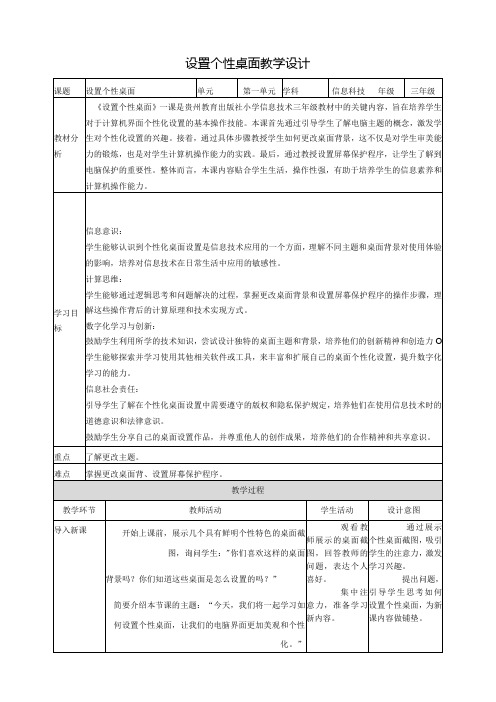
在教师指导下,学生打开桌面背景设置功能,尝试选择不同的桌面背景图片。
教师巡回指导,确保每位学生都能成功设置桌
认真听讲,理解主题和桌面背景的概念。
思考不同主题和桌面背景的特点和适用场景。
跟随教师的演示,了解主题和桌面背景的设置方法。
思考并记录下关键步骤和注意事项。
认真听讲,了解屏幕保护程序的作用和设置方法。
鼓励学生根据实际需要和安全要求合理设置屏幕保护程序。
课堂练习
提供几组不同风格的主题和桌面背景图片供学生选择。
指导学生独立操作,尝试更改主题和桌面背景。
巡视指导,及时纠正学生的错误操作。
选择自己喜欢的主题和桌面背景图片。
独立操作,尝试更
通过实践操作,让学生巩固所学知识。
培养学生的动手能力和解决问题的能
教师介绍屏幕保护程序的类型和效果(如3D文字、动态图片、视频等)。
学生实践:
在教师指导下,学生打开屏幕保护程序设置功能,尝试选择不同的屏幕保护程序。
教师指导学生设置屏幕保护程序的启动时间和密码保护(如果需要)。
安全提示:
教师强调在设置屏幕保护程序时需要注意的安全问题,如不要使用过于复杂的动画或视频作为屏幕保护程序(可能影响电脑性能)、设置合适的启动时间(避免频繁启动)等。
教师指导:
教师详细讲解主题设置的操作步骤,并指导学生打开自己电脑的主题设置功能。
教师提醒学生注意操作细节,如如何找到主题设置入口、如何选择和应用主题等。
环节二:桌面背景更改的教学
教师展示:
教师展示几种不同风格、不同类型的桌面背景图片,并介绍图片的来源和获取途径(如系统自带、网上下载等)°
教师说明桌面背景对电脑界面美观性和个性化的重要性。
- 1、下载文档前请自行甄别文档内容的完整性,平台不提供额外的编辑、内容补充、找答案等附加服务。
- 2、"仅部分预览"的文档,不可在线预览部分如存在完整性等问题,可反馈申请退款(可完整预览的文档不适用该条件!)。
- 3、如文档侵犯您的权益,请联系客服反馈,我们会尽快为您处理(人工客服工作时间:9:00-18:30)。
第2课桌面变变变
【教学目标】
知识目标:学会设置桌面的背景和屏幕保护。
能力目标:提高基本操作能力,培养学生具有良好的审美观。
情感目标:培养学生兴趣与能力,教育学生在使用机房电脑时,不随意更改桌面背景,保持多媒体教室电脑的整体美。
【教学重难点】
如何选择除Windows自带的背景之外的其他图片作背景。
【教学过程】
一、激趣导入
1、屏幕广播展示教师的桌面(已设置好漂亮的墙纸)
2、我们电脑桌面就跟我们家里的桌面一样,是可以装饰得漂漂亮亮的,今天我们就来给我们的旧朋友,换一件新衣服。
要能把计算机桌面变得更美丽些那多好哇!
今天我们就来学习如何设置桌面的背景和屏幕保护,把我们的朋友打扮打扮。
(板书课题)
(这样设计的目的是:学生们一般会对有美感的事物感兴趣,继而引起想试一试的动力)
二、设置桌面的背景。
1、先请大家看一看这些桌面背景。
(结合多媒体网络教室软件分别用ACDsee看图软件出示几幅桌面背景画“有图案的桌面背景”“图片背景”“照片背景”其中照片背景用班级中一位同学的照片或老师的照片作背景。
)大家觉得这些桌面背景怎么样?
(这样设计的目的是,利用学生们熟悉的同学照片或老师的照片,更能引起学生们的兴趣)
那么如何设置呢?请同学们认真看老师演示。
2、①设置带有图案的背景
第一步:在桌面空白处单击鼠标右键,在弹出的菜单中选择“属性”,出现“显示属性”对话框。
第二步:在“背景”标签的选项中选择一个图片,在对话框中的显示器里可以预览效果,选择后单击“确定”按钮,桌面背景就改变了。
②让学生尝试练习。
③设置用其他收集到的图片作背景。
刚才有同学提出,他想采用老师最初演示给大家看的那些图片作背景,该怎么办呢?请接着看。
在“背景”标签选项中,点击“浏览”按钮,在“打开”对话框中,从“搜寻”
一栏中打开自己喜爱的图片所在的文件夹,选中这张图片,单击“打开”按钮,在预览窗口中就会出现这张图片,最后,单击“确定”按钮就可以了。
请学生说操作过程,来“指导”老师操作。
然后学生尝试操作。
⑤老师巡视指导。
对学生较易出现问题的选择其他图片作背景一项多个别指导。
三、学生展示自己的个性桌面
哪位同学愿意上来演示一下操作步骤?要求:边演示,边说自己的操作步骤。
如果你想把自己的照片作为背景,就必须借助扫描仪或者数码相机来完成了。
学生展示并小组评价。
(这样设计的目的是:学生具有与生俱来想要受到关注与表扬的需要,多给学生表现自我的机会。
动手做,开口说。
)
四、设置屏幕保护。
先请同学们来看一些小动画(运行一些屏幕保护程序)
这些小动画其实是一些屏幕保护程序,屏幕保护程序是一个当我们不操作计算机到一定时间就会自动运行的程序。
它的主要功能是当我们长时间不使用计算机的时候,保护我们的显示器不被烧坏。
那么如何设置屏幕保护程序呢?请同学们参照课本说明。
如果遇到问题,同机的同学可以互相讨论,比比哪一组做的又快又好。
1、怎样设置屏幕保护。
第一步:在桌面空白处单击鼠标右键,在快捷菜单中选“属性”。
第二步:在“显示属性”对话框中,选择“屏幕保护程序”选项。
第三步:在“屏幕保护程序”一栏中选择“三维迷宫”一项,选择后对话框中的计算机会显示预览效果。
在等待一栏中,可以设置启动屏幕保护程序需要的时间,如:15分钟,当我们不操作计算机到这个时间后屏幕保护程序就会自动运行。
第四步:设置完后,单击“确定”按钮。
2、哪位同学觉得自己课本的说明读懂了,操作的也又快又好,愿意上来演示一下自己的操作方法,给同学们当一次小老师呢?(请学生上台演示,边演示边说操作方法。
)
有同学知道这个“预览”按钮是起什么作用的吗?(请学生回答,并请正在演示的学生操作)
当屏幕保护程序执行后,怎样才能退出屏幕保护程序呢?
(当屏幕保护程序执行后,如果想退出,只需要动一下鼠标或敲一下键盘上的任意键就可以了。
)
3、尝试练习。
在“预览”按钮左边还有一个“设置”按钮,请同学们尝试操作一下,一会儿告诉老师它有什么作用?
请学生回答“设置”按钮的作用(可进一步对屏幕保护程序进行设置)
五、小结
通过这节课的学习,你有哪些收货?
今天我们学习了如何设置电脑桌面背景和屏幕保护程序,大家掌握这些知识后,就可以把自己的电脑按自己喜爱的样子来打扮了,但在学校机房里,我们不能按自己的习惯随便改变桌面背景,因为如果每个人的爱好都不同,如果都按自己的想法来改电脑桌面背景,机房的电脑屏幕就各不相同显得不整齐,失去了整体美,同时其他班的同学也不一定喜欢你的设置。
所以,要求同学们要有使用电脑的良好习惯,不能随意更改公共电脑的设置。
在你使用电脑时可以按自己的习惯来设置,但下课时还要把这些设置改回来。
板书设计:
桌面变变变
背景、屏幕保护
属性——选择——确定
教学反思:。
